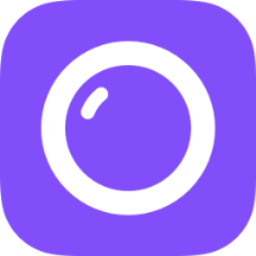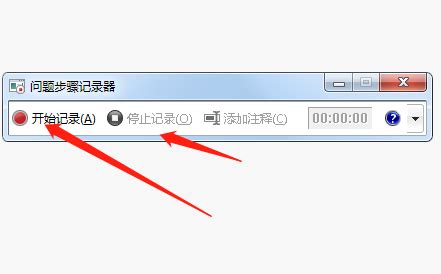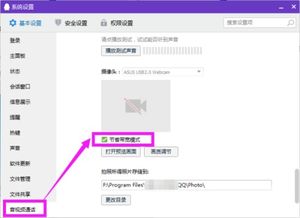轻松学会:如何在电脑QQ中使用OBS虚拟摄像头
电脑QQ怎么使用OBS虚拟摄像头:让你的视频通话更加专业
在数字化飞速发展的今天,视频通话已经成为我们日常生活和工作中不可或缺的一部分。无论是线上会议、远程教学还是与朋友聊天,视频通话都无处不在。然而,你是否曾遇到过摄像头画质不清晰、背景杂乱等问题,影响了你的视频体验?今天,我们将介绍一种通过OBS(Open Broadcast Software)配置虚拟摄像头的方法,让你的电脑QQ视频通话更加专业和个性化。

一、准备工作:下载和安装OBS及虚拟摄像头插件
首先,你需要下载并安装OBS Studio软件和对应的虚拟摄像头插件(VirtualCamera)。OBS Studio是一款开源的实时视频录制和直播软件,它功能强大且易于使用,支持Windows、Mac和Linux操作系统。你可以从OBS的官方网站下载最新版本的软件。
下载与安装OBS Studio:
1. 访问OBS官方网站(https://obsproject.com/),点击“Download”按钮下载适合你操作系统的版本。
2. 下载完成后,运行安装程序,按照提示完成安装。在安装过程中,你可以自定义安装目录和组件。
下载与安装OBS-VirtualCam插件:
1. 你可以从OBS论坛或GitHub上下载OBS-VirtualCam插件。插件的下载链接通常可以在OBS的官方文档或社区中找到。
2. 下载完成后,运行安装程序,按照提示完成安装。在安装过程中,确保你同意许可协议,并根据需要选择额外任务。
二、配置OBS虚拟摄像头
安装完成后,你需要启动OBS Studio并进行一些基本配置,以启用虚拟摄像头功能。
1. 启动OBS Studio:打开OBS Studio软件,你会看到一个简洁直观的界面。
2. 检查虚拟摄像头插件:在OBS Studio的上方菜单栏中,点击“工具”——“虚拟摄像头”。如果插件安装成功,你会在“工具”菜单下看到“虚拟摄像头”选项。
3. 配置OBS设置(可选):在“文件”——“设置”中,你可以更改OBS的语言、主题等。此外,你还可以添加场景和来源,设置转场效果等,以根据你的需求进行个性化配置。
4. 启动VirtualCam:在“工具”——“虚拟摄像头”中,点击“启动VirtualCam”按钮。此时,OBS Studio已经成功配置为虚拟摄像头,你可以在其他应用程序中使用它了。
三、在QQ中设置OBS虚拟摄像头
现在,你已经成功配置了OBS虚拟摄像头,接下来就是在QQ中设置使用它。
1. 打开QQ:输入你的账号密码,登录QQ软件。
2. 进入设置界面:点击QQ主菜单,选择“设置”,进入设置界面。
3. 设置音视频通话:在设置界面中,点击“基本设置”——“音视频通话”。
4. 选择OBS摄像头:在摄像头一栏中,点击下拉菜单,选择“OBS Camera”。此时,你应该能看到OBS Studio的虚拟摄像头已经作为选项之一。
5. 预览画面:点击“打开预览画面”按钮,你可以预览OBS Studio中设置的视频内容。如果你之前已经在OBS中添加了场景和来源,你现在应该能看到这些内容作为摄像头输出。
四、个性化你的视频通话
通过OBS Studio配置虚拟摄像头后,你可以充分发挥OBS的强大功能,让你的视频通话更加个性化和专业。
1. 添加多个场景:在OBS Studio中,你可以添加多个场景,并根据需要切换。例如,你可以设置一个工作场景和一个休闲场景,分别用于工作会议和与朋友的聊天。
2. 添加多个来源:在每个场景中,你可以添加多个来源,如视频捕获设备、图像、文字、窗口捕获等。这样,你可以将摄像头画面与其他内容(如PPT、图片、文字等)叠加在一起,使你的视频通话更加丰富和生动。
3. 设置滤镜和效果:OBS Studio提供了丰富的滤镜和效果,如美颜、降噪、色彩校正等。你可以根据需要设置这些滤镜和效果,使你的视频画面更加清晰、美观。
4. 使用虚拟背景:通过OBS Studio的“色键”或“绿幕”功能,你可以使用虚拟背景。这样,即使你身处一个杂乱的环境中,也能通过虚拟背景来呈现一个整洁、专业的背景。
五、注意事项与常见问题解答
在使用OBS Studio配置虚拟摄像头时,你可能会遇到一些常见问题。下面是一些注意事项和常见问题解答:
1. 管理员权限:在运行OBS Studio时,确保你以管理员身份运行。否则,可能会遇到无法启动虚拟摄像头的问题。
2. 摄像头冲突:如果你的电脑上已经安装了其他摄像头软件或驱动程序,可能会与OBS的虚拟摄像头发生冲突。在这种情况下,你可能需要禁用其他摄像头软件或驱动程序。
3. 软件兼容性:虽然OBS Studio和虚拟摄像头插件在大多数操作系统和硬件上都能正常运行,但在某些特定情况下可能会遇到兼容性问题。如果遇到问题,请检查OBS的官方文档或社区论坛以获取帮助。
4. 性能要求:OBS Studio在运行时需要一定的计算机性能。如果你的电脑配置较低,可能会遇到卡顿或延迟等问题。在这种情况下,你可以尝试降低OBS的设置或使用更高效的硬件。
六、结语
通过OBS Studio配置虚拟摄像头,你可以让电脑QQ的视频通话更加专业和个性化。无论是线上会议、远程教学还是与朋友聊天,你都能以最佳状态呈现自己。希望这篇文章能帮助你成功配置OBS虚拟摄像头,并享受更加优质的视频通话体验。如果你有任何疑问或建议,请随时与我们联系。
- 上一篇: 如何轻松找到并打开百度游戏中心
- 下一篇: 搜狗输入法APP绑定搜狗通行证邮箱教程
-
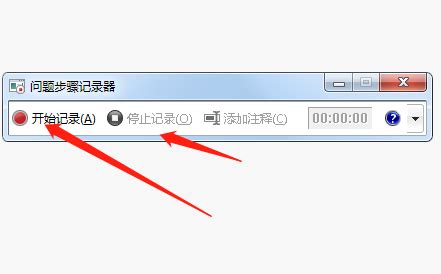 轻松学会:电脑录制视频的超实用方法资讯攻略01-10
轻松学会:电脑录制视频的超实用方法资讯攻略01-10 -
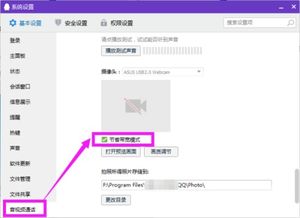 解决QQ视频无图像问题,轻松恢复流畅通话!资讯攻略11-02
解决QQ视频无图像问题,轻松恢复流畅通话!资讯攻略11-02 -
 如何制作QQ无水印假视频?资讯攻略10-28
如何制作QQ无水印假视频?资讯攻略10-28 -
 轻松学会:利用虚拟光驱安装系统的实用指南资讯攻略11-19
轻松学会:利用虚拟光驱安装系统的实用指南资讯攻略11-19 -
 轻松学会:电脑端如何登录QQ家园资讯攻略01-17
轻松学会:电脑端如何登录QQ家园资讯攻略01-17 -
 轻松学会:如何退出QQ登录资讯攻略12-06
轻松学会:如何退出QQ登录资讯攻略12-06